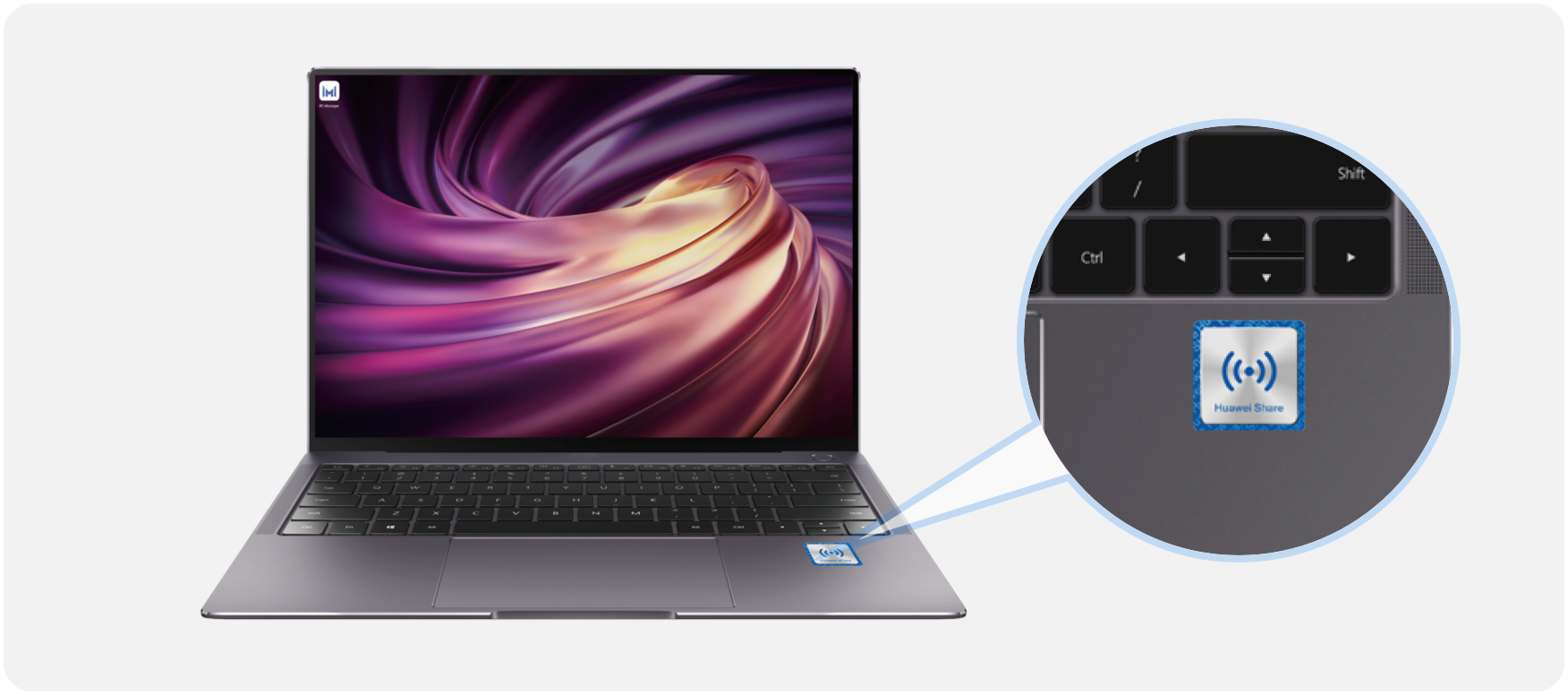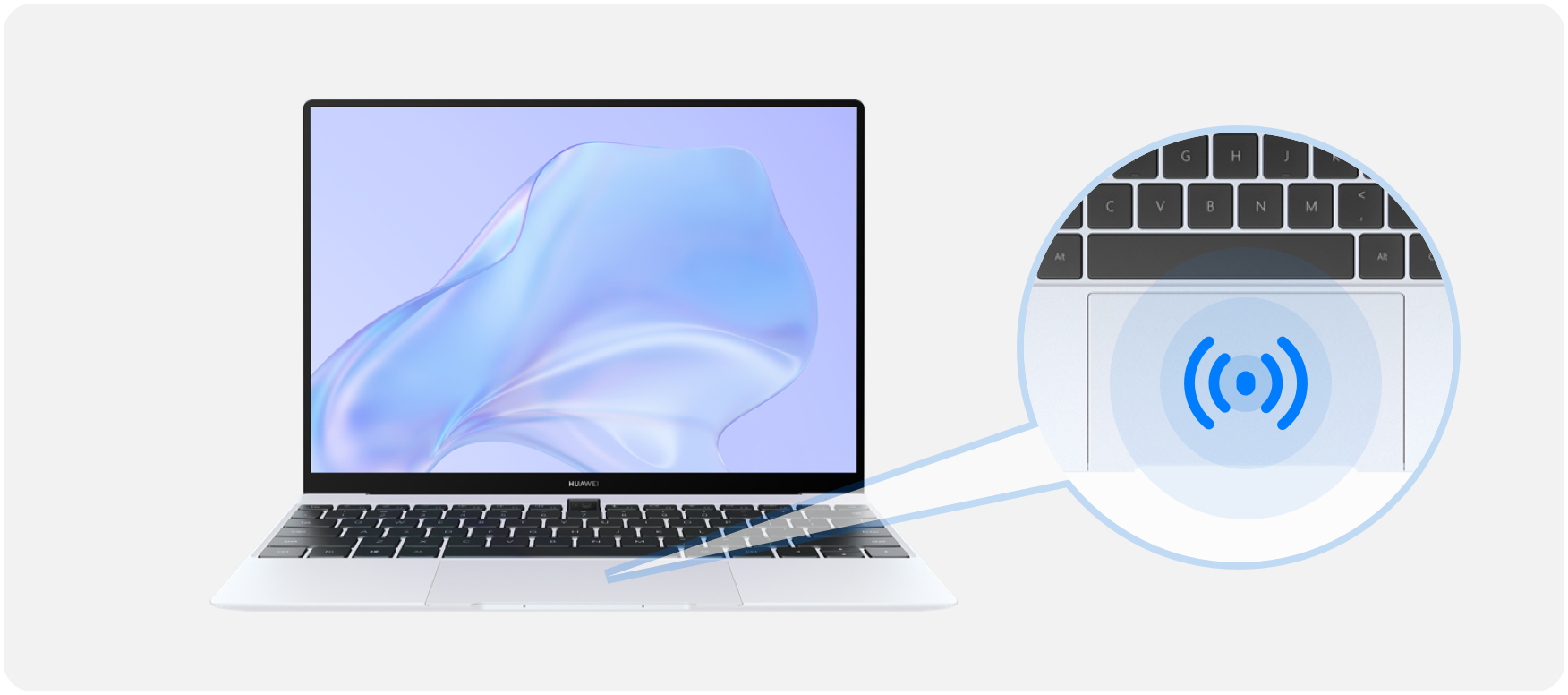Убедитесь, что вы используете HiSuite версии 9.0.2.300_OVE или выше.
Затем выполните следующие действия, чтобы устранить проблему.
- Убедитесь, что телефон правильно подключен к компьютеру.
Если на панели уведомлений отображается сообщение о том, что USB-подключение выполнено, значит, телефон правильно подключен к компьютеру для передачи данных. Обратите внимание, что при подключении к компьютеру телефон может начать заряжаться. Это не означает, что можно начинать передачу данных.
При подключении телефона к компьютеру с помощью USB-кабеля на экране появятся следующие сообщения:
На левом рисунке показан вид экрана телефона с версией EMUI 8.X или 9.X.
На правом рисунке показан вид экрана телефона с версией EMUI 5.X.
Если соединение между телефоном и компьютером не установлено, отключите и снова подключите USB-кабель со стороны телефона, отключите USB-кабель от компьютера и подключите повторно через другой USB-порт, используйте другой USB-кабель, перезагрузите телефон или компьютер и проверьте, решена ли проблема.
- Проверьте, включен ли режим HDB.
Откройте Настройки на телефоне, введите «HDB» в строке поиска, чтобы найти строку Разрешить HiSuite доступ к HDB. Затем включите функцию Разрешить HiSuite доступ к HDB. В диалоговом окне выберите Всегда разрешать HiSuite подключение через этот ПК и нажмите OK.
- Проверьте, установлен ли драйвер ADB или HDB и работает ли он нормально.
- Если в правом нижнем углу экрана компьютера отображается значок
, это не значит, что драйвер не установлен.
- Выполните следующие действия, чтобы узнать, установлен ли нужный драйвер.
- Подключите телефон к компьютеру с помощью USB-кабеля. Правой кнопкой мыши нажмите на значок Мой компьютер (или Этот компьютер) на рабочем столе, а затем в появившемся меню перейдите в раздел .
- В меню Диспетчер устройств найдите драйвер ADB или HDB.
- Если рядом с названием драйвера вы увидите восклицательный или вопросительный знак, значит, драйвер не установлен. В таком случае установите HiSuite повторно, и драйвер установится автоматически.
- Вы также можете вручную установить драйвер на компьютер:
- Перейдите в меню . В отобразившемся диалоговом окне выберите Here и нажмите Install USB driver.
- Если в правом нижнем углу экрана компьютера отображается значок
- Если проблема не решена, на телефоне включите функцию Отладка по USB и попробуйте подключить его к HiSuite в режиме ADB.
Выполните следующие действия:
- Для версий EMUI 8.X, 9.X и Magic UI 2.X: Перейдите в меню , нажмите на Номер сборки несколько раз, пока не включится режим Для разработчиков. Вернитесь к разделу Система, выберите режим Для разработчиков, включите функцию Отладка по USB и в появившемся диалоговом окне выберите опцию Всегда разрешать отладку с этого компьютера.
Если значок HD перед восстановлением настроек системы отображается, но затем исчезает, выполните следующие действия. Извлеките вашу SIM-карту и установите новую SIM-карту другого оператора. Когда новая SIM-карта будет зарегистрирована в сети, извлеките ее и установите ранее используемую SIM-карту.
Содержание
- Как установить HiSuite на Windows
- HiSuite не видит смартфон.
- Не удается подключиться к HiSuite или подключение нестабильное
- Не устанавливается hisuite на ноутбуке
- Не устанавливается hisuite на ноутбуке
- Не устанавливается hisuite на ноутбуке
Как установить HiSuite на Windows
С каждым современным Android смартфоном и планшетом от Huawei идет установщик HiSuite. В этой статье я расскажу, как скачать и установить HiSuite на свой компьютер с Windows.
HiSuite поддерживает все операционные системы Windows, начиная с Windows XP, в том числе отлично устанавливается и на Windows 10.
Если у вас современная модель Huawei, то при подключении смартфона к компьютеру, у вас появится виртуальный диск с HiSuite:
Скачать этот же образ можно по ссылке с Яндекс.Диска:
Обратите внимание, что это онлайн-установщик и после его запуска, произойдет скачивание данных с сайта Huawei:
Сразу после установки приложения, нас попросят разрешить доступ к телефону в режиме отладки по USB:
Если все нормально, то окно с требованием разрешить USB отладку появится и на смартфоне.
Не забудьте поставить галочку на: всегда разрешать для этого компьютера.
Возможно потребуется включить дополнительные параметры на вашем смартфоне:
HiSuite не видит смартфон.
Затем вы должны проверить, включена ли отладка по USB. Обычно, при подключении смартфона к компьютеру с запущенным HiSuite на экране появится разрешение на USB отладку.
Если все было сделано правильно, то приложение на ПК будет иметь следующий вид:
Теперь вы можете управлять своими контактами, сообщениями, фото и видео прямо с компьютера.
Источник
Не удается подключиться к HiSuite или подключение нестабильное
Убедитесь, что вы используете HiSuite версии 9.0.2.300_OVE или выше.
Затем выполните следующие действия, чтобы устранить проблему.
Если на панели уведомлений отображается сообщение о том, что USB-подключение выполнено, значит, телефон правильно подключен к компьютеру для передачи данных. Обратите внимание, что при подключении к компьютеру телефон может начать заряжаться. Это не означает, что можно начинать передачу данных.
При подключении телефона к компьютеру с помощью USB-кабеля на экране появятся следующие сообщения:
На левом рисунке показан вид экрана телефона с версией EMUI 8.X или 9.X.
На правом рисунке показан вид экрана телефона с версией EMUI 5.X.
Если соединение между телефоном и компьютером не установлено, отключите и снова подключите USB-кабель со стороны телефона, отключите USB-кабель от компьютера и подключите повторно через другой USB-порт, используйте другой USB-кабель, перезагрузите телефон или компьютер и проверьте, решена ли проблема.
Выполните следующие действия:
Если значок HD перед восстановлением настроек системы отображается, но затем исчезает, выполните следующие действия. Извлеките вашу SIM-карту и установите новую SIM-карту другого оператора. Когда новая SIM-карта будет зарегистрирована в сети, извлеките ее и установите ранее используемую SIM-карту.
Источник
Не устанавливается hisuite на ноутбуке
Работает на Incredible S только по Wifi.
по USB не определяет телефоню
Работает в основном все,да и главное сихронизация через Wifi как у iTunes. :clap:
DTS,
А почему «русский интерфейс: неизвестно»? Русский присутствует.
P.S. По моему даже на скрине русский язык явственно виден.
Добавлено 13.02.2012, 11:42:
Драйвера на adb стоят?
Думаю стоит добавить в шапку, что для «не Хуавеев» нужны adb драйвера!
HTS HD2 Android 2.3.5 sense 3.5
Заработала без шаманств.
Добавлено 14.02.2012, 20:19:
Нету. могу сказать, что поменялся немного интерфейс. Ну и МедиаПад на последней прошивке стал определяться)
для huawei honor U8860 она норм работает?
для него дрова на телефон ставить нужно или нет?
эта программа полное резервное копирование устройства производит или только картинки, музыку и прочее?
(если у вас автостарт подключаемых накопителей, то закройте все открывшееся папки или диски,
а под Linux нужно отмонтировать раздел (в моем случае это sdc))
из под Linux: с картинками (под спойлерами)
у меня Win7 HP. под него снимать и заливать можно? и вообще, в чем разница между тем куда я сниму/залью XP или Win7.
у меня cmd не открывается. я вообще не пойму как его открыть. файл нашел.
hisuite может полный бэкап прошивки/всех данных сделать? потому что что я тут прочел, ни чего особо не понял. не знающий человек вряд ли разберется с этим.
СНИМАТЬ ЛУЧШЕ ПОД WINDOWS XP, ЗАЛИВАТЬ ТОЛЬКО ПОД XP!
я снимаю под Win7 (максимальная), пока без проблем.
Все нужные файлы прикрепрелены в конце.
зайти в папку C:flashnul-1rc1 и убедиться что файл flash.dump успешно создан.
тут я на своем примере объясню что да как в cmd это выглядит:
открыли cmd и видим:
Microsoft Windows [Version 6.1.7600]
© Корпорация Майкрософт (Microsoft Corp.), 2009. Все права защищены.
Avaible physical drives:
1 size = 3959422976 (3776 Mb) ### (это наш телефон*)
Press ENTER to exit.
Disk PhysicalDrive1 (UNC name: \.PhysicalDrive1)
————————————————————[Drive geometry]—
Cylinders/heads/sectors = 481/255/63
Bytes per sector = 512
CHS size = 3956359680 (3773 Mb)
—————————————————————[Device size]—
Device size = 3959422976 (3776 Mb)
delta to near power of 2 = 335544320 (320 Mb), 8%
Surplus size = 3063296 (2991 kb)
————————————————[Adapter & Device properties]—
Bus type = (7) USB
Removable device = Yes
Command Queue = Unsupported
Device vendor = Huawei
Device name = eMMC Storage
Revision = 2.6
—————————————————————[Hotplug info]—
Device hotplug = Yes
Media hotplug = No
Reading 0xebf20000 (3775 Mb), 11637377 b/s
save finished
———————————————————-[Operation result]—
passes: 1
errors: 0 #####Внимательно смотрим на наличие ошибок в создании дампа.
read bytes: 3959422976 (3776 Mb)
avg. read speed: 11637030 (11 Mb/s)
max/min read speed: 0 (0 b/s) / 0 (0 b/s)
Press ENTER to exit. ##### (жмем закрываем)
Архив вскрывал на С.
cmd нашел тут:
C:\flashnul-1rc1=>src=>colian
Источник
Не устанавливается hisuite на ноутбуке
Работает на Incredible S только по Wifi.
по USB не определяет телефоню
Работает в основном все,да и главное сихронизация через Wifi как у iTunes. :clap:
DTS,
А почему «русский интерфейс: неизвестно»? Русский присутствует.
P.S. По моему даже на скрине русский язык явственно виден.
Добавлено 13.02.2012, 11:42:
Драйвера на adb стоят?
Думаю стоит добавить в шапку, что для «не Хуавеев» нужны adb драйвера!
HTS HD2 Android 2.3.5 sense 3.5
Заработала без шаманств.
Добавлено 14.02.2012, 20:19:
Нету. могу сказать, что поменялся немного интерфейс. Ну и МедиаПад на последней прошивке стал определяться)
для huawei honor U8860 она норм работает?
для него дрова на телефон ставить нужно или нет?
эта программа полное резервное копирование устройства производит или только картинки, музыку и прочее?
(если у вас автостарт подключаемых накопителей, то закройте все открывшееся папки или диски,
а под Linux нужно отмонтировать раздел (в моем случае это sdc))
из под Linux: с картинками (под спойлерами)
у меня Win7 HP. под него снимать и заливать можно? и вообще, в чем разница между тем куда я сниму/залью XP или Win7.
у меня cmd не открывается. я вообще не пойму как его открыть. файл нашел.
hisuite может полный бэкап прошивки/всех данных сделать? потому что что я тут прочел, ни чего особо не понял. не знающий человек вряд ли разберется с этим.
СНИМАТЬ ЛУЧШЕ ПОД WINDOWS XP, ЗАЛИВАТЬ ТОЛЬКО ПОД XP!
я снимаю под Win7 (максимальная), пока без проблем.
Все нужные файлы прикрепрелены в конце.
зайти в папку C:flashnul-1rc1 и убедиться что файл flash.dump успешно создан.
тут я на своем примере объясню что да как в cmd это выглядит:
открыли cmd и видим:
Microsoft Windows [Version 6.1.7600]
© Корпорация Майкрософт (Microsoft Corp.), 2009. Все права защищены.
Avaible physical drives:
1 size = 3959422976 (3776 Mb) ### (это наш телефон*)
Press ENTER to exit.
Disk PhysicalDrive1 (UNC name: \.PhysicalDrive1)
————————————————————[Drive geometry]—
Cylinders/heads/sectors = 481/255/63
Bytes per sector = 512
CHS size = 3956359680 (3773 Mb)
—————————————————————[Device size]—
Device size = 3959422976 (3776 Mb)
delta to near power of 2 = 335544320 (320 Mb), 8%
Surplus size = 3063296 (2991 kb)
————————————————[Adapter & Device properties]—
Bus type = (7) USB
Removable device = Yes
Command Queue = Unsupported
Device vendor = Huawei
Device name = eMMC Storage
Revision = 2.6
—————————————————————[Hotplug info]—
Device hotplug = Yes
Media hotplug = No
Reading 0xebf20000 (3775 Mb), 11637377 b/s
save finished
———————————————————-[Operation result]—
passes: 1
errors: 0 #####Внимательно смотрим на наличие ошибок в создании дампа.
read bytes: 3959422976 (3776 Mb)
avg. read speed: 11637030 (11 Mb/s)
max/min read speed: 0 (0 b/s) / 0 (0 b/s)
Press ENTER to exit. ##### (жмем закрываем)
Архив вскрывал на С.
cmd нашел тут:
C:\flashnul-1rc1=>src=>colian
Источник
Не устанавливается hisuite на ноутбуке
Работает на Incredible S только по Wifi.
по USB не определяет телефоню
Работает в основном все,да и главное сихронизация через Wifi как у iTunes. :clap:
DTS,
А почему «русский интерфейс: неизвестно»? Русский присутствует.
P.S. По моему даже на скрине русский язык явственно виден.
Добавлено 13.02.2012, 11:42:
Драйвера на adb стоят?
Думаю стоит добавить в шапку, что для «не Хуавеев» нужны adb драйвера!
HTS HD2 Android 2.3.5 sense 3.5
Заработала без шаманств.
Добавлено 14.02.2012, 20:19:
Нету. могу сказать, что поменялся немного интерфейс. Ну и МедиаПад на последней прошивке стал определяться)
для huawei honor U8860 она норм работает?
для него дрова на телефон ставить нужно или нет?
эта программа полное резервное копирование устройства производит или только картинки, музыку и прочее?
(если у вас автостарт подключаемых накопителей, то закройте все открывшееся папки или диски,
а под Linux нужно отмонтировать раздел (в моем случае это sdc))
из под Linux: с картинками (под спойлерами)
у меня Win7 HP. под него снимать и заливать можно? и вообще, в чем разница между тем куда я сниму/залью XP или Win7.
у меня cmd не открывается. я вообще не пойму как его открыть. файл нашел.
hisuite может полный бэкап прошивки/всех данных сделать? потому что что я тут прочел, ни чего особо не понял. не знающий человек вряд ли разберется с этим.
СНИМАТЬ ЛУЧШЕ ПОД WINDOWS XP, ЗАЛИВАТЬ ТОЛЬКО ПОД XP!
я снимаю под Win7 (максимальная), пока без проблем.
Все нужные файлы прикрепрелены в конце.
зайти в папку C:flashnul-1rc1 и убедиться что файл flash.dump успешно создан.
тут я на своем примере объясню что да как в cmd это выглядит:
открыли cmd и видим:
Microsoft Windows [Version 6.1.7600]
© Корпорация Майкрософт (Microsoft Corp.), 2009. Все права защищены.
Avaible physical drives:
1 size = 3959422976 (3776 Mb) ### (это наш телефон*)
Press ENTER to exit.
Disk PhysicalDrive1 (UNC name: \.PhysicalDrive1)
————————————————————[Drive geometry]—
Cylinders/heads/sectors = 481/255/63
Bytes per sector = 512
CHS size = 3956359680 (3773 Mb)
—————————————————————[Device size]—
Device size = 3959422976 (3776 Mb)
delta to near power of 2 = 335544320 (320 Mb), 8%
Surplus size = 3063296 (2991 kb)
————————————————[Adapter & Device properties]—
Bus type = (7) USB
Removable device = Yes
Command Queue = Unsupported
Device vendor = Huawei
Device name = eMMC Storage
Revision = 2.6
—————————————————————[Hotplug info]—
Device hotplug = Yes
Media hotplug = No
Reading 0xebf20000 (3775 Mb), 11637377 b/s
save finished
———————————————————-[Operation result]—
passes: 1
errors: 0 #####Внимательно смотрим на наличие ошибок в создании дампа.
read bytes: 3959422976 (3776 Mb)
avg. read speed: 11637030 (11 Mb/s)
max/min read speed: 0 (0 b/s) / 0 (0 b/s)
Press ENTER to exit. ##### (жмем закрываем)
Архив вскрывал на С.
cmd нашел тут:
C:\flashnul-1rc1=>src=>colian
Источник
Adblock
detector
21.11.2019
Обновлено: 19.02.2020
HiSuite не может найти смартфон? Такая неполадка встречается у многих покупателей продукции компании Хонор и Хуавей. Этот сервис служит для того, чтобы связать смартфоны фирмы Huawei и Honor с компьютером. Разработчик приложения создал удобное также и управление, которое позволяет удаленно синхронизировать файлы, вносить корректировки, делать резервную копию. Система синхронизации работает как центральный элемент, и надежно пересохраняет компоненты. Но никакая система не застрахована от сбоев и поломок. В этой статье вы узнаете об основных причинах, по которым сервис перестает работать.
Содержание
- 1 Почему HiSuite не видит устройство: причины
- 2 «Please connect USB cable to your computer and open HiSuite»
- 3 Сбой резервного копирования HiSuite, остановлено диспетчером телефона
- 4 Hisuite не устанавливается: причины и что делать
- 5 Что делать, если Hisuite не получилось подключиться к серверу
Почему HiSuite не видит устройство: причины
Чтобы понимать, почему произошла неполадка, сначала убедитесь в том, что подключение HiSuite налажено корректно. Ниже приведена инструкция.
- Сначала нужно присоединить телефон с помощью порта USB к ПК.
- Свайпом сверху вниз откройте шторку телефона.
- Выберите там нужный сервис.
- На компьютере запустится загрузчик драйвера.
- Откройте на ПК или ноутбуке программу и папку присоединенного устройства.
- Приложение начнёт загрузку для соединения.
- Начинается загрузка драйверов.
Возможно загрузить утилиты самостоятельно на сайте, только будьте уверены что сайт безопасный. Рекомендуем брать все компоненты на странице официального интернет-представительства www.hisuite.ru/. Теперь гаджеты готовы к подключению.
Но нередко на этом моменте возникают неполадки. Чаще всего система выдает оповещение о том, что программа не смогла обнаружить смартфон.
Причины следующие:
- мало памяти на аппарате;
- устройству не получается автоматически установить утилиты;
- компоненты программного обеспечения нарушены;
- с кабелем или гнездом механические проблемы.
«Please connect USB cable to your computer and open HiSuite»
Если вдруг на дисплее появилась фраза «Please connect USB cable to your computer and open HiSuite», то стоит убедиться, что кабель пригодный для работы. Сразу же проверьте не отсоединился ли шнур от гнезда. Если хорошо держится, значит проблема в целостности провода. В этом случае потребуется заменить кабель на другой.
Также случаются и проблемы с гнездом. Для этого вставьте провод в другой ноутбук или ПК, подсоедините другой конец к телефону. Если контакт есть, значит нужно чинить гнездо. Если же подключение не находит, то со шнуром проблемы.
Сбой резервного копирования HiSuite, остановлено диспетчером телефона
HiSuite не видит телефон Huawei и Honor, и выдает ошибку резервного копирования из-за нарушения правил авторизации или отсутствия интернета. Если вы неправильно ввели пароль:
- выберите носитель информации;
- активируйте резервное копирование;
- в появившемся диалоговом окне введите корректный пароль.
Чтобы в дальнейшем такого не возникало, скопируйте файл под названием info.xml в папку с синхронизированными данными. Позже продублируйте восстановление.
Hisuite не устанавливается: причины и что делать
Существуют три основных препятствия, которые запрещают или усложняют установку утилиты:
Если у Вас остались вопросы или есть жалобы — сообщите нам
- отсутствие памяти на внешнем и внутреннем хранилище;
- системная ошибка;
- некорректная загрузка.
Если на смартфоне мало места для загрузки драйверов, то это существенно влияет на установку. Тогда файл или не скачивается совсем, или скачивается, но не устанавливается или не открывается. Также влияет и слишком маленькое количество оперативной памяти. Когда идет разархивация, устройству нужно больше мощности и оперативных резервов, чем при загрузке архива.
Также препятствует установке неизвестная ошибка. Тогда нужно перезапустить ПК или ноутбук. Перезапуск обновляет все задействованные компоненты.
Что делать, если Hisuite не получилось подключиться к серверу
Если приложение никак не получает ответ от сервера, то практически всегда виной тому сбои на хостинге. Тогда стоит подождать некоторое время и попытаться снова. Они могли просто не связываться с серверами приложения.
Оценка статьи:
Загрузка…
Huawei HiSuite – программа, отвечающая за возможность синхронизации мобильных устройств Huawei, имеющих операционную систему Google Android, с компьютером. Она нужна для создания резервных копий файлов и данных, для экспорта и импорта информации, а также для управления информацией и файлами, находящимися в памяти телефона.
В комплект программы входит драйвер, без которого подключение устройств Huawei к ПК будет невозможным – adb.
На смартфон будет автоматически установлено приложение HiSuite Daemon, обеспечивающее синхронизацию устройства.
Не запускается программа? Чтобы решить эту проблему, нужно всего лишь установить файл HiSuite Daemon.apk.
Устройство не синхронизируется? Проверьте, включена ли отладка по USB. Если она включена, а проблема не исчезла, удалите с диспетчера все неизвестные устройства, а затем (после того, как они вновь появятся) установите драйвера adb вручную, указав путь к ним.
ПК не видит телефон или устройство вообще не подключается? Попробуйте синхронизировать его по Wi-Fi. Некоторые телефоны воспринимают только такую синхронизацию.
Вы можете абсолютно бесплатно скачать официальную русскую версию программы по следующим ссылкам:
Работает на Incredible S только по Wifi.
Работает в основном все,да и главное сихронизация через Wifi как у iTunes. :clap:
DTS,
А почему «русский интерфейс: неизвестно»? Русский присутствует.
P.S. По моему даже на скрине русский язык явственно виден.
HTS HD2 Android 2.3.5 sense 3.5
Заработала без шаманств.
Нету. могу сказать, что поменялся немного интерфейс. Ну и МедиаПад на последней прошивке стал определяться)
для huawei honor U8860 она норм работает?
для него дрова на телефон ставить нужно или нет?
эта программа полное резервное копирование устройства производит или только картинки, музыку и прочее?
(если у вас автостарт подключаемых накопителей, то закройте все открывшееся папки или диски,
а под Linux нужно отмонтировать раздел (в моем случае это sdc))
из под Linux: с картинками (под спойлерами)
у меня Win7 HP. под него снимать и заливать можно? и вообще, в чем разница между тем куда я сниму/залью XP или Win7.
у меня cmd не открывается. я вообще не пойму как его открыть. файл нашел.
hisuite может полный бэкап прошивки/всех данных сделать? потому что что я тут прочел, ни чего особо не понял. не знающий человек вряд ли разберется с этим.
СНИМАТЬ ЛУЧШЕ ПОД WINDOWS XP, ЗАЛИВАТЬ ТОЛЬКО ПОД XP!
я снимаю под Win7 (максимальная), пока без проблем.
Все нужные файлы прикрепрелены в конце.
зайти в папку C:flashnul-1rc1 и убедиться что файл flash.dump успешно создан.
тут я на своем примере объясню что да как в cmd это выглядит:
открыли cmd и видим:
Microsoft Windows [Version 6.1.7600]
© Корпорация Майкрософт (Microsoft Corp.), 2009. Все права защищены.
Avaible physical drives:
1 size = 3959422976 (3776 Mb) ### (это наш телефон*)
Press ENTER to exit.
Disk PhysicalDrive1 (UNC name: \.PhysicalDrive1)
————————————————————[Drive geometry]—
Cylinders/heads/sectors = 481/255/63
Bytes per sector = 512
CHS size = 3956359680 (3773 Mb)
—————————————————————[Device size]—
Device size = 3959422976 (3776 Mb)
delta to near power of 2 = 335544320 (320 Mb), 8%
Surplus size = 3063296 (2991 kb)
————————————————[Adapter & Device properties]—
Bus type = (7) USB
Removable device = Yes
Command Queue = Unsupported
Device vendor = Huawei
Device name = eMMC Storage
Revision = 2.6
—————————————————————[Hotplug info]—
Device hotplug = Yes
Media hotplug = No
Reading 0xebf20000 (3775 Mb), 11637377 b/s
save finished
———————————————————-[Operation result]—
passes: 1
errors: 0 #####Внимательно смотрим на наличие ошибок в создании дампа.
read bytes: 3959422976 (3776 Mb)
avg. read speed: 11637030 (11 Mb/s)
max/min read speed: 0 (0 b/s) / 0 (0 b/s)
Press ENTER to exit. ##### (жмем закрываем)
Архив вскрывал на С.
cmd нашел тут:
C:\flashnul-1rc1=>src=>colian
Источник
Подключение Хуавей к ПК через USB. Утилита HiSuite
Практически каждый из нас периодически сталкивается с надобностью подключить свой смартфон к персональному компьютеру. Это необходимо в первую очередь для передачи файлов, а также для подзарядки телефона в экстренных ситуациях. Однако далеко не каждый новоиспечённый владелец подобного устройства может разобраться с тем, как подключить Хуавей к ПК. В этой статье мы рассмотрим все доступные способы выполнения подобной задачи.
Как подключить Huawei к компьютеру через USB
Если перед вами стоит вопрос, как подключить Huawei к компьютеру по usb, можно воспользоваться максимально простым и удобным способом. Действия, которые требуется выполнить, являются таковыми:
Таким образом пользователю удаётся оперативно определить на компьютере свой гаджет. После этого зачастую предоставляется возможность осуществлять передачу файлов и выполнять прочие не менее важные задачи. Важно не прерывать установку драйверов на Хуавей, потому как впоследствии могут возникать некоторые трудности при повторной попытке подсоединить гаджет к компу.
Как подключить Huawei к ПК при помощи HiSuite
Вторым способом является пользование утилитой HiSuite, которая помогает выполнить немало полезных операций. В частности, с её помощью можно открыть синхронизацию контактов, активировать доступ к фотографиям, а также доступ ко всем файлам в целом. При этом учитываются и те файлы, которые хранятся в памяти устройства, и те, что размещены на MicroSD-карте. Более того, так можно читать и редактировать сообщения, да и вообще пользоваться базовыми опциями смартфона.
Чтобы активировать подключение телефона Huawei к компьютеру при помощи указанной программы, потребуется скачать архив с файлами для установки программы. После этого в настройках коммуникатора нужно установить режим откладки по USB (USB Debugging Mode). На ПК устанавливаем программу, которая и запустит утилиту, необходимую для быстрого подсоединения хонор Huawei honor.
Таким образом удаётся быстро вывести на экран своего персонального компьютера все нужные данные. Действия, которые сможет выполнять пользователь при помощи подобной утилиты, являются более широкими, чем при простом подключении смартфона через проводник. Как минимум процесс синхронизации здесь гораздо проще: в персональном синхронизировать ПК можно намного проще, чем в стандартном режиме.
При подключении смартфона может оказаться активированным режим «только зарядка». Так гаджет не будет передавать данные на персональный компьютер, но при этом будет производиться его подзарядка. К тому же, компьютер может отображать информацию о том, что он увидел Хюавей.
Также пользователь утилитой сможет установить режим «фото». Он является максимально удобным для передачи фотографий с SD-карты (кстати, в этом опционале работать можно разве что с ней).
Возможные проблемы и их решение
При подключении смартфона Huawei к ПК могут возникнуть некоторые проблемы. Например, если пользователь попробует установить соединение стандартным путём при подключении через стандартный проводник – бывает, что система просто не видит Huawei. В этом случае практически всегда помогает установка специализированной утилиты HiSuite. Она помогает установить оптимальное соединение между гаджетом и персональным компьютером, благодаря чему получается выполнять не только стандартные операции, но и получить более широкие возможности.
Всегда можно попробовать переустановить драйвера, ведь именно от них зависит возможность отображения гаджета на экране. Если и это не помогло – рациональнее всего попробовать подсоединить смартфон к другому персональному компьютеру.
В некоторых ситуациях проблемы возникают из-за некорректной работы провода. Если кабель повреждён – стоит заменить его на новый, ведь значительного успеха при работе с ним достичь не получится.
Источник
HiSuite
Huawei HiSuite — это фирменная программа компании Хуавей для подключения телефона к ПК. Функциональные особенности позволяют владельцам смартфонов Honor и Huawei синхронизировать устройства на ОС Андроид с Персональным компьютером на Windows и Mac ОС. О том как установить программу и как ей пользоваться расскажем далее.
HiSuite – что это за программа
Hi Suite поддерживает множество локализаций и отлично работает с русским языком. Она доступна для скачивания всем пользователям.
HiSuite при подключении к ПК служит для:
Пакет для установки содержит ADB-драйвер, который позволяет определить подключенный девайс и вывести его на монитор компьютера, а также выбрать режим соединение.
При подключении пользователь должен выбрать нужный режим соединения:
При первом подключении Андроид-устройства к компьютеру программа устанавливается автоматически. Что делать, если не произошло автоматической установки и как подключить HiSuite на компьютере расскажем далее.
Где скачать
При первой синхронизации смартфона или планшета к компьютеру установщик запускается автоматически (при наличии интернета), его нужно лишь запустить и установить, о том как это сделать вы можете прочитать здесь. Если по каким-либо причинам автоматическая загрузка программы не началась, то архив и драйвера к Huawei HiSuite можно скачать с официального сайта.
Поэтапная инструкция по установке HiSuite
Ниже, за 4 простых шага даже неопытный пользователь сможет разобраться в установке Хай Сьют.
Этап 1: скачать архив с программой
При подключении девайса от Хуавей к компьютеру, происходит автоматическая загрузка HiSuite на ПК для Honor и Huawei, поэтому программу нужно только установить.
Этап 2: включить на Huawei и Honor отладку по USB и режим разработчика
На смартфонах Хонор и Хуавей режим разработчика скрыт от неопытных пользователей, так как не все владельцы гаджетов понимают особенности и опасности расширенных настроек.
Чтобы включить режим разработчика для отладки по USB, требуется:
После включения режима разработчика, нужно включить отладку по USB, для этого нужно:
Для выключения режима разработчика нужно убрать бегунок в самом верху вкладки со строчки «Для разработчиков».
Этап 3: подключить телефон
Хайсьют для планшета или телефона начинает работать сразу же при подключении к компьютеру.
После установки соединения, на смартфоне необходимо выбрать цель подключения:
Этап 4: запустить установку HiSuite
Перед тем как установить Huawei HiSuite на телефон требуется установить приложение на компьютер.
Для установки на ПК требуется:
После проделанных действий программой можно пользоваться при любом подключении к ПК.
Этап 4.1: ручная установка HiSuite Daemon на смартфон
Установка HiSuite Daemon – приложения для подключения Андроид-телефонов к ПК через Хай Сьют не требуется, так как улита разработана в первую очередь для смартфонов Хонор и Хуавей. Трудности могут возникнуть со старыми планшетами и иными гаджетами от Хуавей или устройствами других производителей: на них требуется установить приложение.
Для установки HiSuite Daemon требуется:
Что делать, если программа HiSuite не видит телефон Huawei и Honor
Причин почему программа не подключается к телефону множество. Сначала лучше проверить качество самого провода, затем переместить его в другой слот USB на компьютере.
Если такие манипуляции не помогли, то возможно причина в повреждении драйверов. Драйвера можно установить с 4PDA в разделе с обсуждением модели вашего устройства.
Для решения проблемы можно включить отладку по USB. Способ получения режима разработчика и включения отладки указан выше.
Возможности Huawei HiSuite
И в заключении я расскажу вам немного о особенностях и возможностях представленной утилиты.
Резервное копирование
Хайсьют позволяет сделать бэкап Хонор и Хуавей на компьютер.
Резервное копирование данных производится на:
Чтобы сделать резервное копирование данных, требуется подключить телефон к компьютеру и запустить HiSuite.
После запуска HiSuite выполняется следующая последовательность действий:
Телефон или планшет скопирован, если вы выбрали сохранение данных приложений, то после восстановления настроек приложения начнут скачиваться и устанавливаться на устройства.
Сброс настроек
Как такового сброса настроек в приложении не предусматривается, но можно удалить все данные вручную. Об особенностях очистки памяти, в том числе с помощью Хайсьют, можно узнать здесь.
Обновление/установка прошивки
Обновление прошивки через HiSuite происходит только при включенном режиме разработчика и отладке по USB, поэтому перед тем как установить новую прошивку или обновить действующую необходимо получить соответствующие права.
Порядок обновления или установки прошивки:
После начала загрузки нельзя отключать телефон от соединения с ПК. Желательно его вообще не трогать и дождаться окончания установки.
Режим рекавери
После окончания установки прошивки через Хайсьют, смартфон переходит в режим рекавери. С этого момента установка начинается на самом гаджете. Выключать, нажимать на кнопки и пытаться что-либо сделать со смартфоном в это период времени нельзя. Он должен перезагрузиться и быть готовым к использованию.
Источник
Specs
Открытие окон нескольких приложений со смартфона на экране компьютера
Вы можете открыть 2–3 окна приложений со смартфона на экране компьютера. Фактическое количество окон зависит от версии системы смартфона и компьютера.
Эта функция поддерживается следующими системными приложениями: Заметки, Файлы, Калькулятор, Браузер HUAWEI, Huawei Club, Календарь, Сообщения, Галерея, Советы, HUAWEI Музыка, HUAWEI Reader и Эл. почта. Поддержка сторонними приложениями зависит от их версии.
| Функция | Требования к приложению | Требования к версии |
| Открытие окон нескольких приложений со смартфона на экране компьютера |
| Функция | Требования к приложению | ||||||||||||||||||||||||||||||||||||||||||||||||||||||||||||||||||||||||||||||||||||||||||||||||||||||||||||||||||||||||||||||||||||||||||||||||||||||||||||||||||||||||||||||||||||||||||||||||||||||||||||||||||||||||||||||||||||||||||||||||||||||||||||||||||||||||||||||||||||||||||||||||||||||||||||||||||||||||||||
| Открытие окон нескольких приложений со смартфона на экране компьютера
Вы можете открыть 2–3 окна приложений со смартфона на экране компьютера. Фактическое количество окон зависит от версии системы смартфона и компьютера. Эта функция поддерживается следующими системными приложениями: Заметки, Файлы, Калькулятор, Браузер HUAWEI, Huawei Club, Календарь, Сообщения, Галерея, Советы, HUAWEI Музыка, HUAWEI Reader и Эл. почта. Поддержка сторонними приложениями зависит от их версии.
МультиэкранПодключите ваш смартфон к ноутбуку, и проекция экрана смартфона отобразится на экране ноутбука. Поддержка системных приложений: Галерея, Файлы, Заметки, Эл. почта и Диктофон. Примечание. В приложении Диктофон вы можете только переносить файлы со смартфона на ноутбук. Поддержка системных приложений: Галерея, Файлы, Заметки, Эл. почта и Диктофон. Примечание. В приложении Диктофон вы можете только переносить файлы со смартфона на ноутбук. Полная поддержка приложения Телефон. Поддержка сторонними приложениями зависит от их версии. Можно открывать файлы, документы и архивы в приложении Файлы и ссылки на веб-сайты в приложении Заметки с помощью системных приложений ноутбука. Поддержка сторонними приложениями зависит от их версии.
• Поддержка функций зависит от региона. • Следите за обновлениями, чтобы получить список совместимых устройств. Обратитесь в службу поддержки клиентов. Передача файловПосле подключения смартфона к ноутбуку вы можете передавать файлы и делать запись с экрана в одно касание. Со смартфона на ноутбук: до 500 изображений одновременно. С ноутбука на смартфон: 1 изображение. Поддерживаемые форматы видео: MP4, AVI, MKV, MPG, MPEG и MOV. Поддерживаемые типы документов: Word, PPT, Excel, PDF и TXT. С ноутбука на смартфон: откройте документ в Microsoft Office 2016 или более поздней версии. Со смартфона на ноутбук: откройте документ в приложении WPS версии 11.5.2 или выше. Максимальная длительность одной записи — 60 секунд.
• Поддержка функций зависит от региона. • Следите за обновлениями, чтобы получить список совместимых устройств. Обратитесь в службу поддержки клиентов. Синхронизация данныхВы можете передавать содержимое буфера обмена с одного устройства на другое, а также синхронизировать документы между устройствами. Необходимо выполнить вход в один аккаунт Huawei на смартфоне и ноутбуке. Только для передачи текста. Только документы, открытые на смартфоне за последние 7 дней, можно синхронизировать с ноутбуком Huawei через PC Manager. Эта функция поддерживает только следующие типы файлов: Word, Powerpoint, Excel, PDF, RTF.
• Поддержка функций зависит от региона. • Следите за обновлениями, чтобы получить список совместимых устройств. Обратитесь в службу поддержки клиентов. • Чтобы проверить версию системы смартфона HONOR или HUAWEI, перейдите в раздел Настройки > Система > Обновление ПО. • Чтобы посмотреть версию PC Manager, откройте его и перейдите в раздел Область датчика NFC на смартфоне• Расположение области датчика NFC зависит от модели смартфона. Обычно область датчика NFC располагается рядом с основной камерой. Датчик NFC обычно расположен в области значка Huawei Share или тачпада. Фактическое расположение зависит от модели ноутбука. Значок Huawei Share Тачпад, в который встроен датчик Huawei Share Вопросы и ответыЧто делать, если ничего не происходит, когда я прикладываю смартфон к датчику Huawei Share, или запрос на подключение не поступает, хотя тег NFC распознан? Что делать, если я прикладываю смартфон к датчику Huawei Share для передачи изображений, но происходит сбой передачи? Если я открываю файл на смартфоне и ноутбуке одновременно, в каком направлении будет выполнена передача? Где на ноутбуке хранятся файлы, переданные со смартфона? Какие приложения на смартфоне можно использовать для перетаскивания файлов между устройствами в режиме Мультиэкран? Из какого динамика будет воспроизводиться аудио при совершении вызовов во время использования функции Мультиэкран? Источник Adblock |
Mill Телефоны 339 просмотров Вопрос задан 1 год назад
HIS
Ответов на вопрос: 30



в настройках аппарата в разделе «о телефоне» 7 раз тапните на номер сборки ПО, станет доступным раздел «для разработчиков». В этом разделе включите пункт «отладка по USB».

Добрый день!
переустановите приложение, попробуйте разные версии и в разных совместимостях!
если это не будет эффективно, то попробуйте с другим пк!
возможно не совместим с Вашим пк

Нужно выбрать режим подключения для HiSuite, и на телефоне должна быть установлена эта программа.

Доброе утро) возможно приложение не поддерживается

Добрый вечер.
Скачайте с официальной интернет-страницы будет работать: ссылка

Попробуйте обновить версию программы

Драйверы или порт зарядки

у меня не появилось в этом разделе отладка по USB/

Извиняюсь,всё нашёл и всё получилось.Огромное благодарю за помощь.

Версия последняя? http://consumer.huawei.com/minisite/HiSuite_en/index.html
Перезагрузи тело, включи режим отладки USB, подключай и запускай HiSuite (от админа).

У меня Honor 9? до обновления прошивки работало нормально, после обновления тоже самое что и у вас. Что я только не делал-и сбрасывал до завода и перепрошивал. Теперь думаю купить кабель другой-может в нём причина.

Очень хороший совет, который реально помог. Спасибо.

столкнулась с такой же проблемой. надо, не отключая хуавей от компа, на телефон скачать приложение по управлению usb соединением! искала его в play market, задав в поиске HiSuite. скачала первую же программу USB driver for Android. запускаете, она предлагает режим отладки USB вручную (usb debugging, кажется) — активируете — телефон выкидывает в меню для разработчиков, там тоже нужно активировать режим usb вручную — и вуаля, комп сразу же видит телефон! не благодарите мой светлый разум))))

а вот мне не помогло ничего — включила USB в настройках разработчика, так же разрешила HiSuite доступ к HDD, но выскакивает окно — Неточный запрос прав приложения… Что делать?

здравствуйте помогите пожалуйста …столкнулась с такой же проблемой…. вариант …
надо, не отключая хуавей от компа, на телефон скачать приложение по управлению usb соединением! искала его в play market, задав в поиске HiSuite. скачала первую же программу USB driver for Android. запускаете, она предлагает режим отладки USB вручную (usb debugging, кажется) — активируете — телефон выкидывает в меню для разработчиков, там тоже нужно активировать режим usb вручную — и вуаля, комп сразу же видит телефон! не благодарите мой светлый разум))))… вариант хороший но не получается столкнулась с проблемой перевода все приложения на английском…
даже нашла USB вручную (usb debugging, кажется) но кнопка не сработала тел завис….
это тоже не помогло….
а вот мне не помогло ничего — включила USB в настройках разработчика, так же разрешила HiSuite доступ к HDD, но выскакивает окно — Неточный запрос прав приложения… Что делать?

Хуавей com-u29 Версия сборки com-u29c479b126 лайт — там нет функции «разрешить HiSuite доступ к HDD». Как быть в этой ситуации?

у меня девайс Huawei P8 Lite 2017. Откладку по usb включал, и разрешал доступ к HDB. HiSuite всё равно не видит устройство. HiSuite обновлял до крайней версии.

у меня девайс Huawei P8HiSuite всё равно не видит устройство. HiSuite обновлял до крайней версии. Lite 2017. Откладку по usb включал, и разрешал доступ к HDB.

поменял шнур и всё заработало

включил, установил всё как надо не пашет, и думаю дай попробую в разные слоты потыкать. У меня 8 слотов под юсби-подошел только один. Всё нормально работает спс за советы.

Необходимо скачать Hisuite на телефон

Ангелина, которая » столкнулась с такой же проблемой. надо, не отключая хуавей от компа, на телефон скачать приложение по управлению usb соединением! искала его в play market, задав в поиске HiSuite. скачала первую же программу USB driver for Android. запускаете, она предлагает режим отладки USB вручную (usb debugging, кажется) — активируете — телефон выкидывает в меню для разработчиков, там тоже нужно активировать режим usb вручную — и вуаля, комп сразу же видит телефон! не благодарите мой светлый разум))))»
спасибо огромное, все получилось!

обновила и все, не могу подключиться, делаю все как написано, все включено но на телефоне не появляется окошко где нужно нажать ок, пишет устройство не подключено, что делать? может удалить эту программу вообще и по новой установить? я три часа не могу ничего сделать

Всем привет! Ребята мне все советы что тут есть не помогли. Помогло включение режима модем при включенном режиме HDB. Благодарю!

Была похожая самая проблема на Honor 6X. Перепробовал все, а в итоге комп увидел телефон после того, как я подключил родной кабель который шел в комплекте с телефоном с магазина (кабель менял на другой из-за того, что на родном не устраивала длина и со временем он немного подпортился)

у меня повреждён телефон- изогнут пополам немного, но работает. Экран разбит полностью и я не имею возможности скачать эту дурацкую программу на телефон (оттуда файлы нужно достать). Скажите, есть ли какие то другие варианты подключения к пк без этой проги?

Всем привет. Была идентичная хрень. Чего только не перепробовал. А потом поставил Microsoft Visual C++ для Visual Studio 2015, 2017 и 2019 (x86) и все загрузилось, заработало. Пробуйте, должна работать.

Помогите пожалуйста! на планшете хуавей вместо его включения появился знак андроида и надпись «причина перезагрузки компьютера: нажата кнопка volumdown» и потом вообще не включается
Добавить ответ на вопрос
Информация о вопросе
Сколько ответов на вопрос?
На вопрос «Почему не открывается hisuite на телефоне» 30 ответов.
Кто задал этот вопрос?
Вопрос задал Mill в категории Телефоны.
Когда задали этот вопрос «Почему не открывается hisuite на телефоне»?
Вопрос задали 1 год назад.

 , это не значит, что драйвер не установлен.
, это не значит, что драйвер не установлен.






















 >Сведения.
>Сведения.